انتقال فایل از گوشی به کامپیوتر و بالعکس

انتقال فایل بین موبایل و کامپیوتر یکی از کارهایی است که این روزها اکثر ما به آن نیازمندیم.
خصوصاً از آنجا که در متمم، امکان قرار دادن تصاویر در کامنتها وجود دارد و بسیاری از تصاویری که دوستان ما میخواهند در کامنتها قرار دهند، حاصل عکسبرداری با موبایل یا تبلت هستند، تصمیم گرفتیم فهرست برخی از روشهای انتقال فایل بین موبایل و کامپیوتر را در اینجا ارائه کنیم.
البته کسانی که از گوشی آیفون و سیستم عامل iOS استفاده میکنند، معمولاً برای انتقال فایل بین موبایل و کامپیوتر، از نرم افزار Airdrop استفاده میکنند و شبکهای Wireless درست میکنند که به کمک آن، فایلها را بین وسیلههای مختلف خود و همینطور دیگران به اشتراک میگذارند.
اما به هر حال، هم کاربران سیستم عامل iOS و هم کاربران سیستم عامل اندروید، برای انتقال فایل بین موبایل و کامپیوتر، شیوهها و راهکارهای دیگریهم دارند که در اینجا با هم آنها را مرور میکنیم:
استفاده از سرویس Dropbox
قبلاً در متمم سرویس ذخیره سازی ابری دراپ باکس را معرفی کردهایم. راهکار دیگر هم این است که نرم افزار Dropbox را روی گوشی و موبایل خود نصب کنید و فایل مورد نظر خود را از طریق موبایل، روی دراپ باکس قرار دهید و روی لپ تاپ، آن را بردارید (یا برعکس).
استفاده از نرم افزار پیام رسان تلگرام
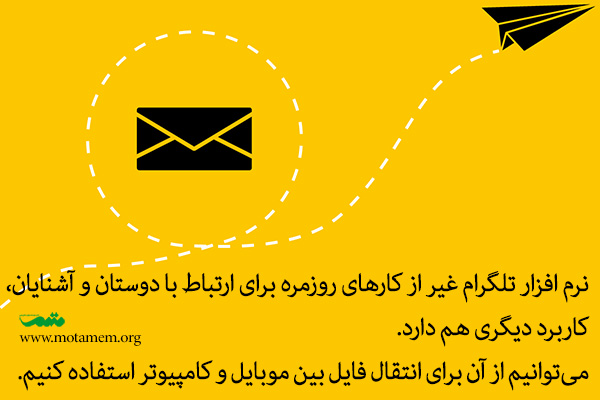
قبلاً داستان راه اندازی نرم افزار پیام رسان تلگرام را با هم مرور کردهایم. اما در مورد کاربرد تلگرام برای انتقال فایل بین موبایل و کامپیوتر، صحبت نکردهایم.
کافی است نسخهی تحت وب این نرم افزار را روی کامپیوتر خود اجرا کنیم. بر روی موبایل خود یک کانال درست کنیم و آن را Private تعریف کنیم تا دیگران به آن دسترسی نداشته باشند. سپس عکس یا فایل خود را روی آن قرار دهیم و سپس بر روی دسکتاپ، آن را دانلود کنیم.
البته تلگرام این قابلیت را هم ایجاد میکند که شما به خودتان پیام ارسال کنید و به این شیوه، فایلها و دادههای خود را روی سرور تلگرام ذخیره کنید.
استفاده از نرم افزار Portal
نرم افزار Portal، ابزارمناسب دیگری است که هم برای سیستم عامل اندروید و هم برای سیستم عامل iOS قابل استفاده است و با استفاده از آن میتوان فایلهای تا حجم یک گیگابایت را جابجا کرد. اگر از Chrome به عنوان مرورگر وب استفاده میکنید، این نرم افزار برای شما بسیار قدرتمند و راحت خواهد بود.
استفاده از فلش مموری با اتصال USB
ممکن است بگویید که در دورانی که همه چیز به سمت ارتباط وای فای و ذخیره سازی ابری میرود، استفاده از Flash Memory، بازگشت به گذشته است.
شاید برای انتقال عکس و فایلهای کوچک، این حرف درست باشد. اما برای کسانی که مجموعه گستردهای از کتابهای دیجیتال یا موسیقی دارند و دائماً آنها را به روز میکنند (و واقعاً از آنها استفاده میکنند!) این شیوه میتواند مزیتهای زیادی داشته باشد.
هم آیفون و هم گوشیهای اندروید، رابطهای مختلفی برای ارتباط با فلش مموری دارند که با قیمت نسبتاً پایین قابل خریداری است.

استفاده از نرم افزار Airdroid
متمم فکر میکند کسانی که از سیستم عامل اندروید استفاده میکنند، لازم است تجربهی استفاده از Airdroid را داشته باشند. این نرم افزار، چیزی فراتر از یک ابزار انتقال فایل بین موبایل و کامپیوتر است و عملاً دسترسی مناسب به موبایل یا تبلت شما را از طریق صفحه نمایش کامپیوترتان فراهم میکند.
پیشنهاد تخصصیتر (اندروید): ES File Explorer
در صورتی که کاربر حرفهای موبایل هستید، برای دسترسی خوب و سریع و دائمی به گوشی یا تبلت خود و انتقال فایل از گوشی به لپ تاپ، پیشنهاد میکنیم به نرم افزار ES File Explorer هم فکر کنید.
این نرم افزار جدا از امکانات قدرتمند برای انتقال فایل بین موبایل و کامپیوتر، از قابلیت تعریف دسترسی FTP هم برخوردار است و عملاً میتوانید فضای ذخیره اطلاعات در موبایل خود را به عنوان یک درایو در شبکه به آن معرفی نمایید و همیشه مورد استفاده قرار دهید.
شما چه شیوههای دیگری را برای انتقال فایل از موبایل به کامپیوتر (و یا برعکس) استفاده میکنید؟
دوست عزیز. شما با عضویت رایگان به عنوان کاربر آزاد متمم میتوانید به حدود نیمی از چند هزار درس متمم دسترسی داشته باشید.
همچنین در صورت تمایل، با پرداخت هزینه عضویت به همهی درسهای متمم دسترسی خواهید داشت:
البته از میان درسهای مطرح شده، درسهای زیر بیشتر به فضای دیجیتال نزدیک هستند:
تولید محتوا | استراتژی محتوا | آموزش بازاریابی محتوا
سواد دیجیتال | دیجیتال مارکتینگ
ایمیل مارکتینگ | شبکه های اجتماعی | آموزش CRM
اگر با فضای متمم آشنا نیستید و دوست دارید دربارهی متمم بیشتر بدانید، میتوانید نظرات دوستان متممی را دربارهی متمم بخوانید و ببینید متمم برایتان مناسب است یا نه. این افراد کسانی هستند که برای مدت طولانی با متمم همراه بوده و آن را به خوبی میشناسند:
ترتیبی که متمم برای خواندن مطالب سری سواد دیجیتال به شما پیشنهاد میکند:
- سواد دیجیتال | سواد فناورانه برای زندگی دیجیتالی بهتر
- شکاف دیجیتالی چیست؟
- پنج سطح آشنایی با فرصتها و ابزارهای دیجیتال
- معنی آفلاین، آنلاین، فیزیکی، دیجیتال و مجازی چیست؟
- تعریف وب | تعریف شبکه | تفاوت اینترنت و اینترانت
- موزه تاریخ کامپیوتر | نگاهی به تاریخچه کامپیوتر
- قیمت آیفون در سال ۱۹۷۵ | ظرفیت محاسباتی چقدر افزایش یافته است؟
- معنی ایموجی، استیکر، اسمایلی و اموتیکون
- انتخاب رمز عبور | اهمیت استفاده از پسوردهای قوی، سخت، متنوع و امن
- اینترنت اشیا چیست؟ کاربردهای اینترنت اشیا در کجاست؟
- واقعیت مجازی چیست؟ واقعیت افزوده چیست؟ کاربرد آنها در کجاست؟
- QR Code چیست؟ روش ساخت QR Code (بارکد دو بعدی)
- فراداده یا متادیتا چیست؟ | تفاوت داده با اطلاعات
- پایگاه داده یا دیتابیس چیست؟ تعریف و کاربرد پایگاه داده
- آدرس IP چیست و از آی پی چه استفادهای میشود؟
- HTML چیست و چه کاربردی دارد؟ تاریخچه HTML
- URL چیست؟ چگونه URL بسازیم و از آن استفاده کنیم؟
- کوکی چیست؟ چرا و چگونه کوکی را غیر فعال و پاک کنیم؟
- وب دو (Web 2.0) چیست؟ آشنایی با ابزارهای وب دو
- فناوری اطلاعات چیست؟ | کاربردهای فناوری اطلاعات در مدیریت
- فضای ابری چیست؟ ذخیره سازی ابری اطلاعات چه کاربردی دارد؟
- دراپ باکس | ابزاری برای ذخیره سازی ابری اطلاعات
- انتقال فایل از گوشی به کامپیوتر و بالعکس
- حافظه کش چیست؟ کش کردن به چه معناست؟ (Cache)
- نکاتی در مورد دسته بندی فایلها و فولدرها در کامپیوتر و موبایل
- تحول دیجیتال یا دیجیتالی شدن چیست؟ تعریف دگردیسی دیجیتال
- تعریف اقتصاد دیجیتال چیست (+ مقاله و مثال)
- مراقبت از باتری گوشی موبایل و لپ تاپ | راههای افزایش عمر باتری لپ تاپ و وسایل دیگر
- دیجیتال بیزینس | انواع کسب و کارها بر اساس سهم تکنولوژی دیجیتال در آنها
- الکسا چیست؟ آیا رتبه الکسا همیشه مهم است؟
- پایان الکسا و دغدغهٔ افزایش و کاهش رتبه | جایگزین و مشابه الکسا چیست؟
- کلیک کلیک کلیک کلیک
- علم داده چیست | کاربردهای رشته دیتا ساینس
- بازار کار علم داده | چند مثال از کاربرد علم داده به زبان ساده
- کلان داده یا بیگ دیتا چیست؟ (+کاربردهای Big Data)
- کتاب همه دروغ می گویند | کتابی ضعیف اما خواندنی درباره بیگ دیتا
- راهنمای تمرینهای درس سواد دیجیتال
- انسانها و نکته ای در کاربرد هوش مصنوعی
- معرفی مرکز مطالعات اقتصاد دیجیتال دانشگاه MIT
- اندرو مک افی – محقق در زمینه نقش فناوری اطلاعات در کسب و کارها
- جورج وسترمن (نویسنده کتاب تحول دیجیتال)
- دان تاپسکات – نویسنده و متفکر حوزه تکنولوژی و اقتصاد دیجیتال
- کتاب تحول دیجیتال (رهبری دیجیتال) جورج وسترمن
- کتاب ناخدایی دیجیتال | کتابی ایرانی دربارهی تحول دیجیتال
- مدل Open Source یا متن باز چیست؟ نرم افزارهای متن باز چگونه رشد کردند؟
- الگوریتم چیست؟ (به همراه چند مثال ساده از کاربرد الگوریتم ها)
- رمزنگاری چیست؟ تاریخچه و انواع رمزنگاری | الگوریتمهای رمزنگاری متقارن و نامتقارن
- معنی باگ در نرم افزار چیست؟ (مروری بر تاریخچه لغت باگ)
- نسخه بتا چیست؟ تفاوت نسخه بتا و اصلی در کجاست؟
- مدل قطب و اقمار (هاب و اسپوک) چیست؟
- پلاگین چیست و چه کاربردی دارد؟
- RSS چیست | چگونه از RSS استفاده کنیم؟
- تفاوت میان شخصی سازی و سفارشی سازی
- دربارهی ارزش و اعتبار ویکی پدیا | لری سنگر و یرون لنیر
- SaaS چیست؟
- RFID چیست؟ تکنولوژی RFID چه کاربردهایی دارد؟
- معرفی پادکست TechStuff | همه چیز دربارهی تکنولوژی و حاشیههایش
- هاستینگ چیست؟ سرویس هاست یا میزبانی وب به چه معناست؟
- DIY Citizenship | چرا خودت انجامش نمیدهی؟
- حباب دات کام | ترکیدن حباب شرکتهای اینترنتی و تجارت الکترونیکی
- کم عمق ها | اینترنت با مغز ما چه می کند؟
- تعریف دولت الکترونیک چیست؟ دولت الکترونیک در ایران چه وضعی دارد؟
- گزارشهای مدیریتی | وضعیت اقتصاد دیجیتال و کسب و کارهای اینترنتی در جهان
- کتاب آینده نزدیک | کوین کلی (خلاصه کتاب و نقد آن)
چند مطلب پیشنهادی از متمم:
برخی از سوالهای متداول درباره متمم (روی هر سوال کلیک کنید)
ثبتنام | اطلاعات بیشتر فهرست درسهای متمم


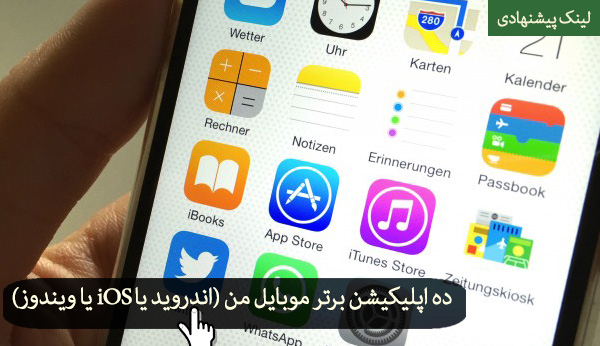




نویسندهی دیدگاه : سعید رستم اف
7 بهترین برنامه های اندروید برای انتقال فایل هابه PC و برعکس:
1. Air Droid(رایگان)
تقریبا میشه گفت که بالا ترین امتیاز را از نظر محبوبیت دارد و رایگان است. امکان ارسال اطلاعات شبکه های مجازی را هم به شما میده
2. ابر ذخیره سازی (Dropbox ، گوگل درایو، OneDrive، Box.com)
غیر از انتقال یک فضای بک آپ هم برای شما به وجود میآورد البته در ایران هنوز سرور محلی ندارند برای همین سرعت انتقال کمی بالاست. در حالت معمولی رایگان هستند ولی پیشرفتشون هزینه داره
3. ES فایل اکسپلورر:
از نظر تعداد دانلود جزو اولین هاست ولی با ورژن های پایین اندروید یکم مشکل داره بقیه ماجرا رو هم که متمم عزیز گفته است
4. Mobizen(رایگان):
من شخصا ازش استفاده میکنم و راضیم . قابلیت درگ اند دراپ فایل رو داره و حتی یک اپشن ریموت روی پی سی به اندروید هم میده البته با کیفیت پایین مابقیش شبیه air droid هستش
5. Pushbullet(رایگان):
خیلی سرسخت رقیب Air Droid شده با گوگل کروم سینک میشه و حتی قابلیت چک کردن انلاین اس ام اس رو رو پی سی به شما میده رابط کاربریش خیلی ساده هستش متممی های عزیز خودم استفاده نکردم نقل قول می کنم
6. SuperBeam(رایگان):
از طریق وای فای و NFC کار میکنه و شبیه وای فای دایرکت هستش سرعتش خیلی بالاست ولی برای محیط های داخلی و فایلهای سنگین مناسب هستش این یکی رو امتحان نکردم ولی امتیاز دانلود و محبوبیتش خیلی بالاست
7. Sync by BitTorrent:
برای داشتن سرعت بالا در فاصله دور بین پی سی و موبایل خیلی مناسبه و از ابر یا سرور هم استفاده نمیکنه با تعداد زیادی کانکشن سرعت بالا رو فراهم میکنه از نظر امنیت هم لول با لایی داره اینو دیگه امتحانش کردم
امیدوارم مفید باشد.
البته که الان دیگر در تلگرام نیاز به ساخت یک کانال خصوصی و نصب نسخه وب نیست.
چون هنگامی که این کامنت رو درج میکنم، تلگرام نسخه دسکتاپ را میتونیم نصب کنیم و همچنین از بخش saved messages تلگرام خود استفاده کنیم، یک بخش از تلگرام که عنوان پیام های ذخیره شده را به خود گرفته و قطعا همه ما با آن برخورد کردهایم و دیگر نیازی نیست برای ذخیره سازی و یا انتقال فایلها آن ها را جایی دوری بفرستید. هر پیامی که اینجا فرستاده شود فقط توسط شما دیده میشود و میتوانید از طریق تمامی دیوایس هایی که این اکانت تلگرامی را دارا میباشد به فایلهای خود دسترسی داشته باشید.
البته این خودش یکی از مزیتهای تلگرام میباشد که هر پیام رسانی این قابلیت را ندارد و همین مورد هزینههای خیلی سنگینی را به تلگرام تحمیل کرده است.
من از دو سرویس Google drive و One drive استفاده می کنم چون قابلیت همگام سازی با سایر برنامه های مورد نیاز مثل تقویم و one note و ترلو و غیره را دارند و رابط کابری آسان و دلنشینی دارند.
من از نرم افزار shareit هم استفاده کردم و راضیم
واقعاااا تلگرام همیشه جوابه :)))
البته اگه دسترسی بهش آسونتر بود خیلی بهترم بود :٫) قربونش برم خودش یه فضای ابریِ قدره برا خودش
سلام در کنار استفاده از فضای ابری به امنیتش هم خیلی باید اهمیت بدید
نرم افزار های مورد استفاده رو از فروشگاه های معتبر مثل گوگل پلی و اپ استور دانلود کنید
حتما ورود دو مرحله ای رو فعال کنید. واسه این کار از برنامه های google authenticator یا microsoft authenticator استفاده کنید (به نظرم توی بحث امنیت داده میشه پستی در این باره کار کرد، چون ریسک هک شدن رو به صفر میرسونه توی آپدیت جدیدشون هم میشه با ایمیل خودت سینک کنی که در صورت پاک شدن برنامه دردسر نشه)
من مسعود هستم آی تی خوندم ، همه ی عمرم عاشق فناوری و یادگیری بودم و هستم، دوره های شبکه مایکروسافت رو گذروندم و الان هم تکنسین نرم افزار موبایل ام و عاشق شغلمم.
خوشحالم کنار شما توی این اجتماع هستم و دوست دارم کنار یاد گرفتن بتونم از تجرباتم واسه کمک کردن استفاده کنم.
با سلام و درود خدمت دوستان عزیز
سرویس مگا (MEGA.NZ) هم به نظر من ارزشمنده، تا ۲۰ گیگ فضا رو در اختیار هر اکانت قرار میده و سرعت خوبی هم داشته تا به حال و راضی بودم ازش (هم برای کارهای شخصی و هم کارهای شرکتی، سازمانی).
حتی در روزهایی که شرایط غیر عادی اینترنت رو تجربه کردیم به راحتی در دسترس بوده.
مهمتر از همه محدودیتی که گاها بعضی دیگر از سایت ها پیدا میکنند و کلا لود نمیشوند (در ISP های داخل کشور)، برای این سرویس اتفاق نیافتاده.
سرویس چت هم در اختیار افراد میزاره که بتونند با همدیگه مکاتبه داشته باشند.
از طریق جی میل زدن به خودم
من همیشه اهل دسته بندی بودم فایل هام رو مرتب نگهداری میکردم ولی یه دوستی دارم که همیشه منو با نشون دادن عکس های خیلی قدیمی بلافاصله که صحبتش میشد متعجب میکرد بعد ها متوجه شدم که اون بعد از هر تایمی که عکسی میگیره شاخص ها رو توی کلود اپلود میکنه و همیشه بهشون دسترسی داره اخیرا صندوق ماشینم که لبتابم داخلش بود رو زدن اهمیت این عادت ساده رو خیلی بیشتر درک میکنم
خود ویندوز هم قابلیت جابجایی فایل رو داره.
روی ویندوز phone link رو سرچ کنید
روی گوشی آندرویدی اپلیکیشن link to windows رو نصب کنید.
باید یک اکانت مایکروسافت داشته باشید